Jika tidak jelas setelah pengenalan widget dengan iOS 14 dan iPadOS 14, penggemar Apple menginginkan kemampuan untuk menyesuaikan tampilan ponsel mereka. Meskipun Anda dapat melakukan ini dengan mengubah ikon dengan bantuan Pintasan dan menggunakan widget, itu bukan keseluruhan teka-teki. Hari ini, kita akan melihat cara mengubah warna keyboard untuk iPhone dan iPad.
Isi
- Bacaan Terkait
- Beralih ke Mode Gelap
-
Coba Aplikasi Keyboard Pihak Ketiga
- Gboard
- Microsoft SwiftKey
- FancyKey – Tema Keyboard
- Papan Ketik Kika untuk iPhone, iPad
- Pos terkait:
Bacaan Terkait
- Apa yang Harus Dilakukan jika Keyboard iPhone Anda Berkedip
- Bisakah Anda Menyembunyikan atau Menonaktifkan Perpustakaan Aplikasi di iOS 14 & 15?
- Atur iPhone untuk Secara Otomatis Menghapus Aplikasi yang Tidak Digunakan
- Cara Mengubah Ukuran Teks untuk Setiap Aplikasi di iPhone dan iPad
- Cara Mendapatkan Pengembalian Dana untuk Aplikasi di iPhone dan iPad
Beralih ke Mode Gelap
Cara termudah bagi Anda untuk mengubah warna keyboard dari default putih/abu-abu adalah dengan mengaktifkan mode gelap. Ini tidak mengharuskan Anda untuk menginstal aplikasi apa pun dari App Store. Plus, Anda akan dapat dengan cepat mengaktifkan atau menonaktifkan Mode Gelap jika Anda tidak ingin menjadwalkannya untuk melakukannya secara otomatis. Berikut cara mengubah warna keyboard menggunakan Mode Gelap:
- Buka Pengaturan aplikasi di iPhone atau iPad Anda.
- Gulir ke bawah dan ketuk Tampilan & Kecerahan.
- Mengetuk Gelap di bawah Penampilan bagian di atas.
Dengan memilih mode Gelap, ini berarti seluruh antarmuka Anda sekarang akan bertema. Ini bagus untuk mereka yang tidak menyukai tema ringan yang ditawarkan secara default. Anda bahkan dapat beralih antara mode Terang dan Gelap berdasarkan waktu.
Namun, jika Anda ingin mengaktifkan dan menonaktifkan tema Gelap secara manual, Anda dapat menambahkannya langsung ke Pusat Kontrol.
- Buka Pengaturan aplikasi di iPhone atau iPad Anda.
- Gulir ke bawah dan ketuk Pusat kendali.
- Di bawah Lebih Banyak Kontrol, ketuk ditambah (+) tanda tangan di sebelah Mode Gelap.
- Ketika ditambahkan ke Termasuk Kontrol, seret dan tahan opsi Mode Gelap dan pindahkan sesuai urutan kemunculannya di Pusat Kontrol.
Setelah ini selesai, Anda dapat dengan mudah mengaktifkan dan menonaktifkan Mode Gelap hanya dengan membuka Pusat Kontrol.
Coba Aplikasi Keyboard Pihak Ketiga
Meskipun Mode Gelap sangat bagus untuk kebanyakan orang, itu bukan pilihan yang paling mulia bagi mereka yang benar-benar ingin menyesuaikan keyboard mereka. Beberapa tahun yang lalu, Apple menambahkan kemampuan untuk menggunakan keyboard pihak ketiga di iPhone dan iPad. Masih ada beberapa keterbatasan, seperti tidak bisa digunakan untuk memasukkan password. Namun, jika Anda ingin benar-benar membuat tema keyboard iPhone atau iPad Anda, berikut adalah beberapa favorit kami.
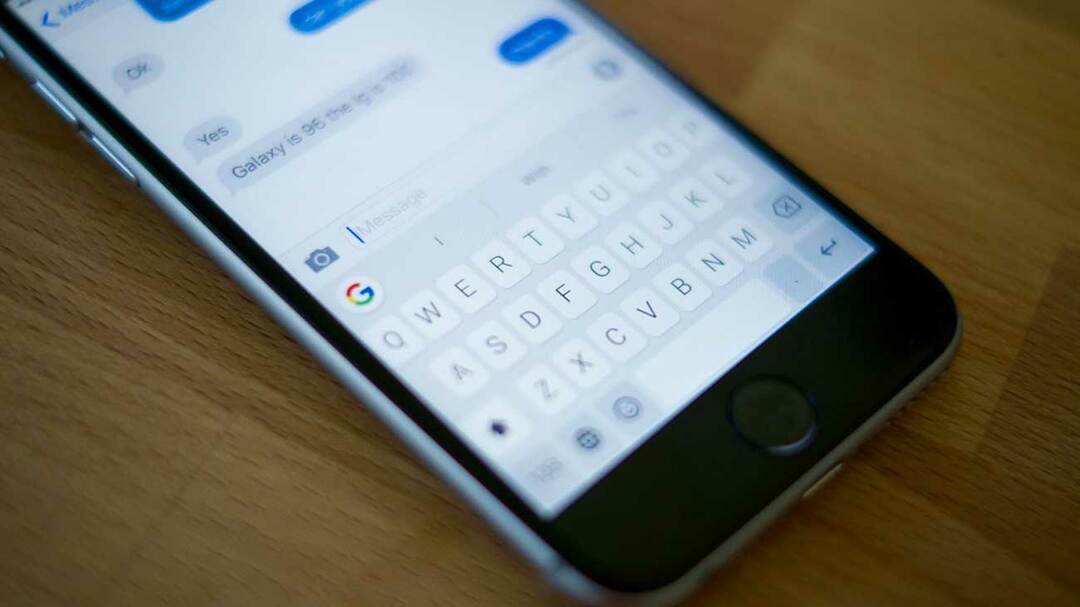
Di luar aplikasi keyboard "stok", Gboard bisa dibilang merupakan opsi terbaik berikutnya dalam hal mengetik. Ada beberapa opsi tema yang berbeda, seperti mengatur latar belakang khusus dan menyesuaikan tampilan kunci Anda. Namun ada fitur lain yang tersedia dengan Gboard yang tidak akan Anda temukan di keyboard Anda saat ini, seperti umpan balik haptic setiap kali Anda menekan tombol. Dan bagian terbaiknya adalah Gboard sepenuhnya gratis.
- Unduh Gboard
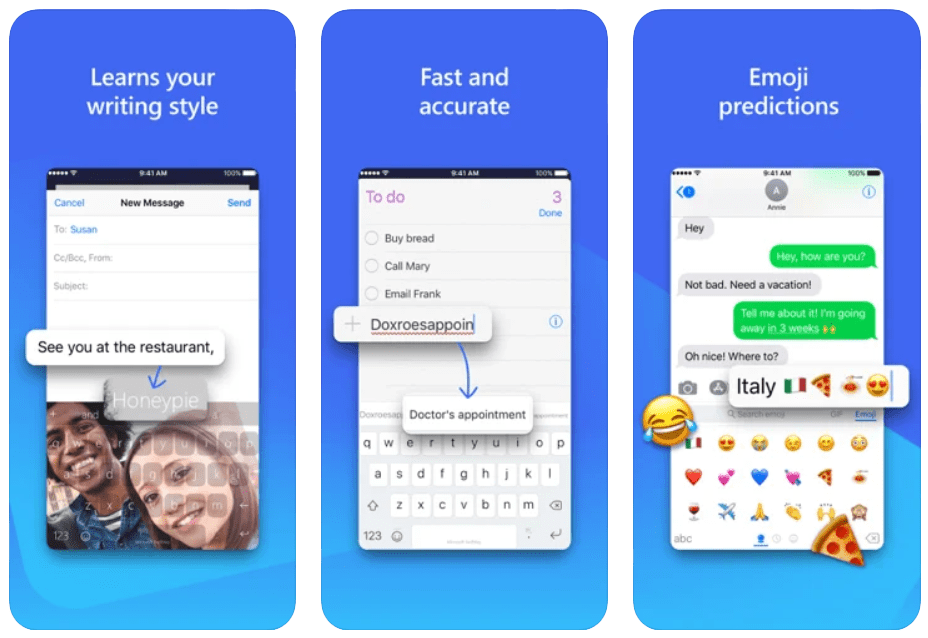
Jika kami harus memilih aplikasi keyboard terbaik ketiga secara keseluruhan, itu akan dengan mudah menjadi SwiftKey. Tentu saja, premisnya sama, karena Anda dapat menggunakan keyboard pihak ketiga dengan opsi tema. Tetapi SwiftKey telah ada selama bertahun-tahun dan bahkan setelah dibeli oleh Microsoft, aplikasi ini secara aktif diperbarui dengan fitur-fitur baru atau hanya perbaikan bug. Seperti Gboard, SwiftKey gratis di App Store.
- Unduh Microsoft SwiftKey
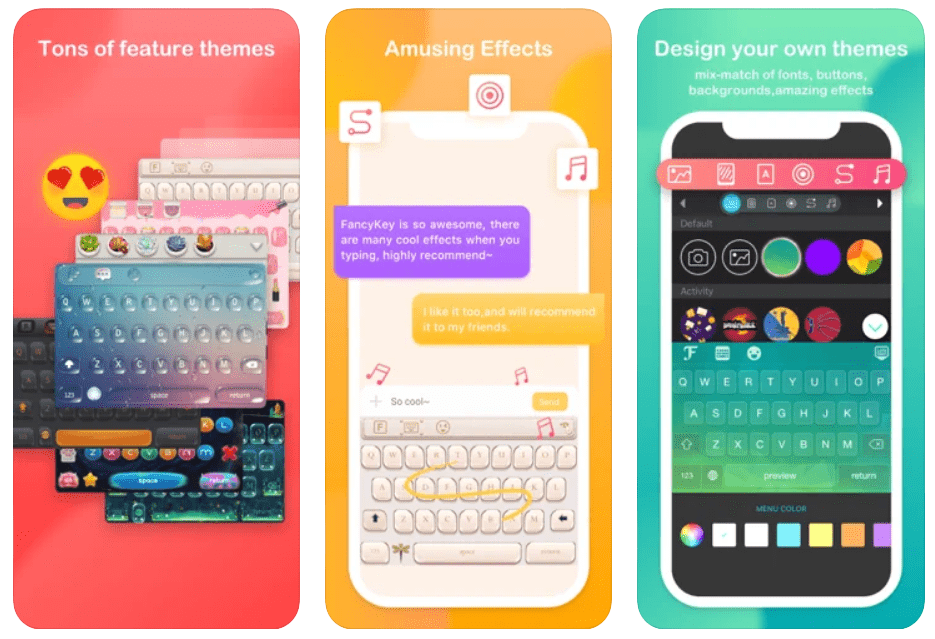
Ada aplikasi keyboard pihak ketiga seperti Gboard dan SwiftKey yang mengutamakan pengalaman mengetik yang lebih baik terlebih dahulu dan terutama. Tapi kemudian ada aplikasi seperti FancyKey yang mengutamakan tema dan penyesuaian. FancyKey memungkinkan Anda membuat tema khusus yang tidak akan Anda temukan di tempat lain, dan Anda bahkan dapat menggunakan font khusus, sesuatu yang tidak tersedia pada opsi yang tercantum di atas.
- Unduh FancyKey – Tema Keyboard
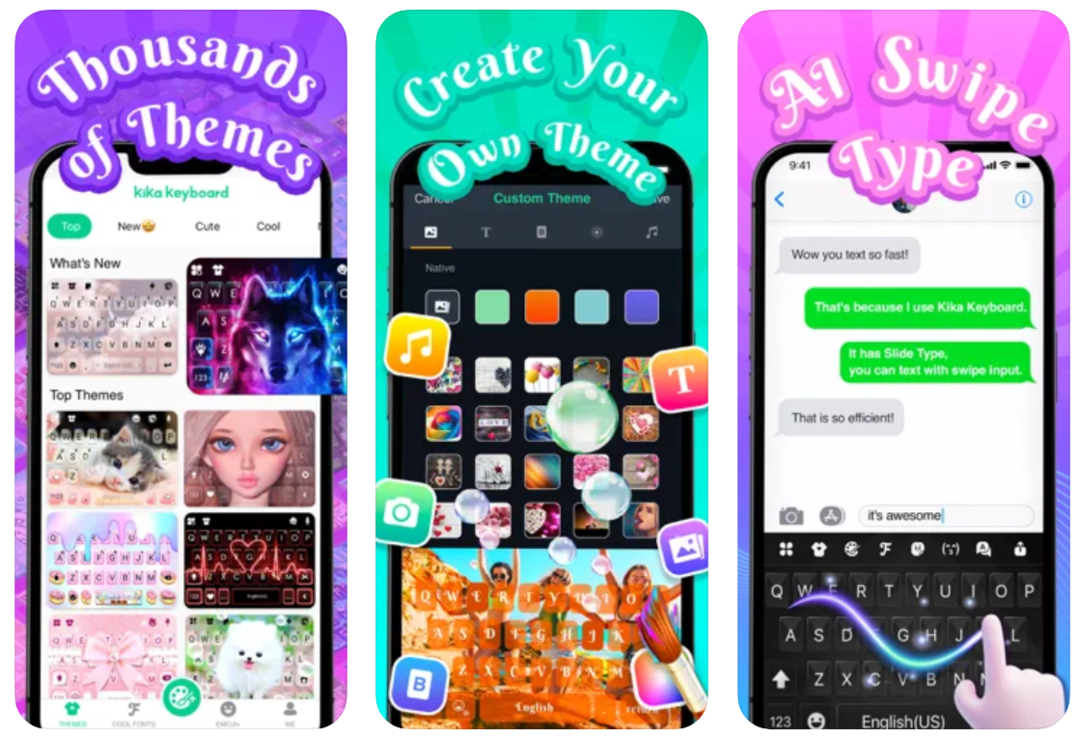
Ambil semua hal hebat tentang FancyKey dan tingkatkan. Sekarang lempar mereka ke belakang sedikit paywall dan itulah yang Anda dapatkan dengan Kika Keyboard. Aplikasi ini menawarkan ratusan tema untuk dipilih, bersama dengan kemampuan untuk membuat papan ketik bertema Anda sendiri. Namun, Anda harus membeli "koin" untuk membuka kunci semua opsi.
- Unduh Kika Keyboard untuk iPhone, iPad
Andrew adalah seorang penulis lepas yang tinggal di Pantai Timur AS.
Dia telah menulis untuk berbagai situs selama bertahun-tahun, termasuk iMore, Android Central, Phandroid, dan beberapa lainnya. Sekarang, dia menghabiskan hari-harinya bekerja di sebuah perusahaan HVAC, sambil bekerja sambilan sebagai penulis lepas di malam hari.